Viaggia in modo intelligente: 8 consigli essenziali per evitare sorprese sulla bolletta dei dati
Tieni sotto controllo l'utilizzo dei dati con questi suggerimenti
Riepilogo
Viaggiare verso nuove destinazioni è un'esperienza esaltante che offre la possibilità di esplorare paesaggi sconosciuti, assaporare culture diverse e creare ricordi duraturi. Con così tante cose da fare ed esplorare durante il viaggio, l'ultima cosa che vorresti è doverti preoccupare anche delle bollette del roaming dati alle stelle o, peggio ancora, di rimanere senza dati.
Per assicurarti di rimanere connesso senza sostenere costi esorbitanti durante i tuoi viaggi, abbiamo una serie di preziosi suggerimenti e trucchi per aiutarti a evitare costi dati imprevisti mentre esplori il mondo.

1. Imposta avvisi e limiti sui dati
Prima di intraprendere il tuo viaggio, familiarizza con il piano dati del tuo gestore di telefonia mobile. Controlla le quote dati, le tariffe di roaming e gli eventuali pacchetti internazionali speciali che potrebbero offrire. Comprendere le specifiche del tuo piano ti aiuterà a stabilire obiettivi realistici di utilizzo dei dati ed evitare sorprese indesiderate sulla tua bolletta.
La maggior parte dei dispositivi Android odierni è dotata della possibilità di impostare avvisi e limiti sui dati: riceverai una notifica quando il tuo consumo di dati raggiunge i livelli di avviso sui dati per quel ciclo; e una volta raggiunto il limite, i tuoi dati mobili verranno disattivati. Configurando questi avvisi e limiti in base al tuo piano dati e alle tue quote, sarai in grado di evitare brutte sorprese con i tuoi piani.
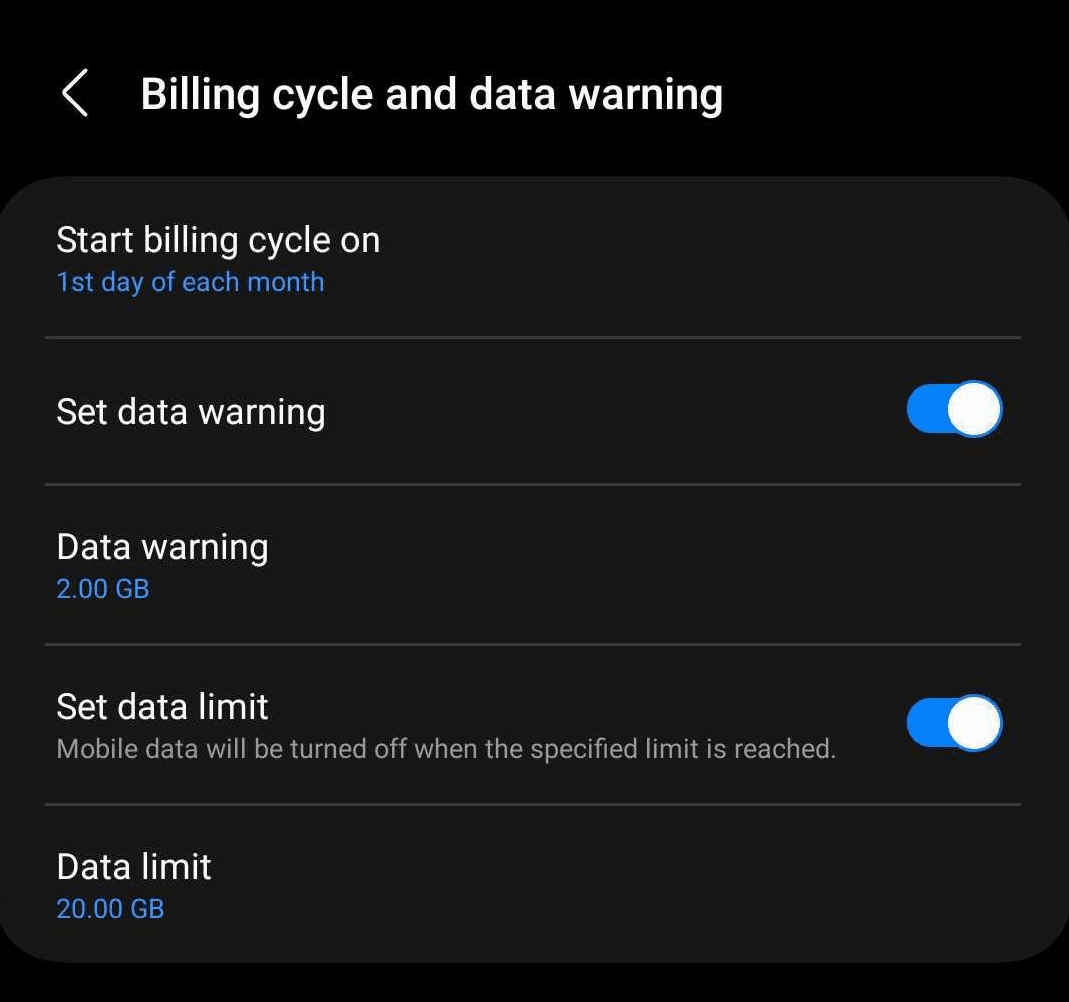
Su iOS, non c'è una funzione integrata per regolare l'utilizzo dei dati. Ma puoi comunque controllare l'utilizzo dei dati in**Impostazioni > Dati mobili.**Che tu utilizzi Android o iOS, ricordati di reimpostare le statistiche prima del viaggio per avere una visione precisa della quantità di dati utilizzata durante il viaggio!
2. Seleziona la SIM corretta per i dati
La maggior parte degli smartphone moderni oggi supporta le multi-sim. Se hai installato più SIM (o eSIM), sarai in grado di selezionare quale SIM vuoi usare per effettuare chiamate, inviare messaggi e consumare dati. Se stai acquistando una SIM locale o eSIM per i tuoi viaggi, assicurati di aver selezionato la SIM corretta per i tuoi dati. Se il tuo consumo di dati era ancora impostato sulla tua SIM di casa, potresti incorrere in costi di dati imprevisti!
Se acquisterai una SIM o eSIM per i tuoi viaggi, ti consigliamo di disattivare prima la funzione "Roaming dati" sul tuo dispositivo e di attivarla solo dopo aver installato e impostato il consumo dati sulla SIM corretta. Ti consigliamo anche di dare un nome alle tue diverse SIM, perché se tutto è semplicemente denominato "SIM 1", "SIM 2" ecc.,Veramenteè facile confondersi.
E ricordatevi di disattivare "Consenti cambio dati cellulare" per impedirne l'utilizzo da parte di altre SIM!
Per dispositivi iOS:
- Vai aImpostazioni > Dati mobili
- Rubinetto Dati mobili
- Seleziona la tua SIM preferita per i dati.
Per dispositivi Samsung:
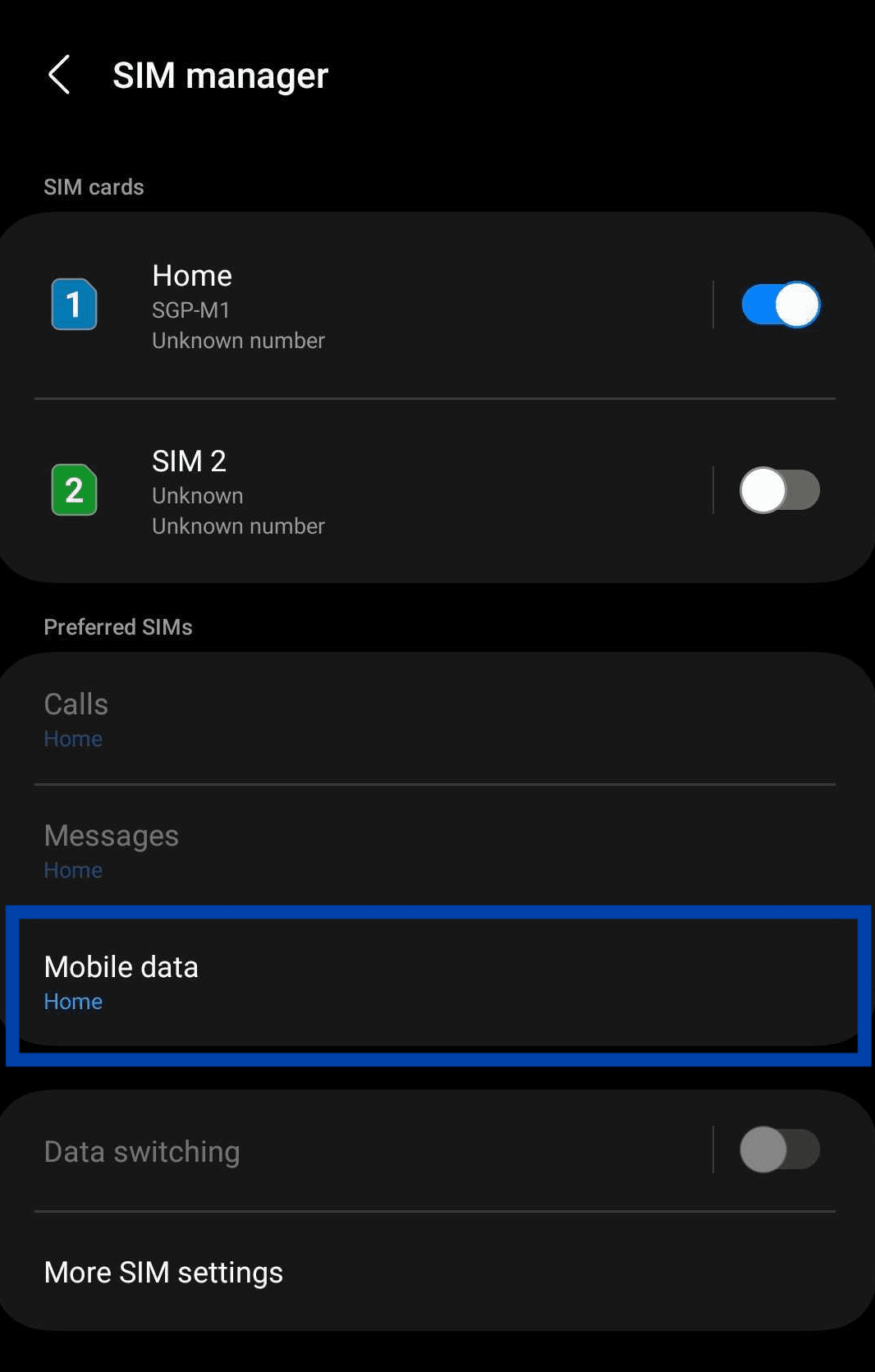
- Vai aImpostazioni > Connessioni > Gestore SIM
- In SIM preferite, seleziona**'Dati mobili**'
- Seleziona la tua SIM preferita per i dati
Per dispositivi Google:
- Vai aImpostazioni > Rete e Internet > SIM
- In La tua rete, seleziona ogni SIM per impostare le preferenze per quella SIM
- Seleziona **Dati** solo per la SIM da cui utilizzerai i tuoi dati
3. Usa il Wi-Fi quando possibile
Durante i tuoi viaggi sarai fuori e in giro per la maggior parte del tempo, quindi non è sempre possibile rimanere connessi al Wi-Fi. Ma quando possibile, approfitta degli hotspot Wi-Fi gratuiti disponibili! Di solito troverai il Wi-Fi gratuito fornito in spazi come hotel, aeroporti e bar. Anche alcuni centri commerciali e ristoranti offrono il Wi-Fi gratuito.
Ogni volta che trovi una rete Wi-Fi sicura e affidabile, connettiti ad essa per conservare i tuoi dati mobili. Tuttavia, fai attenzione quando accedi a informazioni sensibili, come l'online banking o gli account personali, tramite reti Wi-Fi pubbliche per evitare potenziali rischi per la sicurezza.

4.Limita l'aggiornamento in background dell'app
Molte app continuano a consumare dati in background, anche quando non le stai utilizzando attivamente. Queste app consumano dati in background per sincronizzare e-mail, file, aggiornare i feed social e altro ancora. Questo aiuta a mantenere le tue app e i tuoi dati aggiornati, ma se sei in viaggio, perché non cogliere questa opportunità per rallentare e disconnetterti leggermente dalla frenesia della tua vita quotidiana?
Puoi limitare l'utilizzo dei dati in background per le app non essenziali modificando le impostazioni del sistema operativo del tuo smartphone. Ciò garantisce che solo le applicazioni essenziali accedano a Internet durante il viaggio, salvando i tuoi preziosi dati per attività più critiche.
Per dispositivi iOS:
- Vai aImpostazioni > Generali
- Rubinetto Aggiornamento app in backgrounde spegnerlo.
Per dispositivi Android:
- Vai aImpostazioni > Connessioni > Utilizzo dati > Dati mobili
- Seleziona un'app dal grafico di utilizzo.
- Spegnere Consenti l'utilizzo dei dati in background
5. Attiva la modalità dati bassi
Se hai installato iOS 13 o versioni successive, puoi attivare la modalità dati bassi per ridurre l'utilizzo dei dati. Diverse app riducono l'utilizzo dei dati in modi diversi, ma in genere, quando hai attivato la modalità dati bassi, in genere limita l'utilizzo in background dei dati, i download e gli aggiornamenti automatici, nonché la qualità ridotta durante lo streaming, coprendo essenzialmente la maggior parte dei suggerimenti in questo articolo.
Ecco come attivare la modalità dati ridotti sul tuo iPhone:
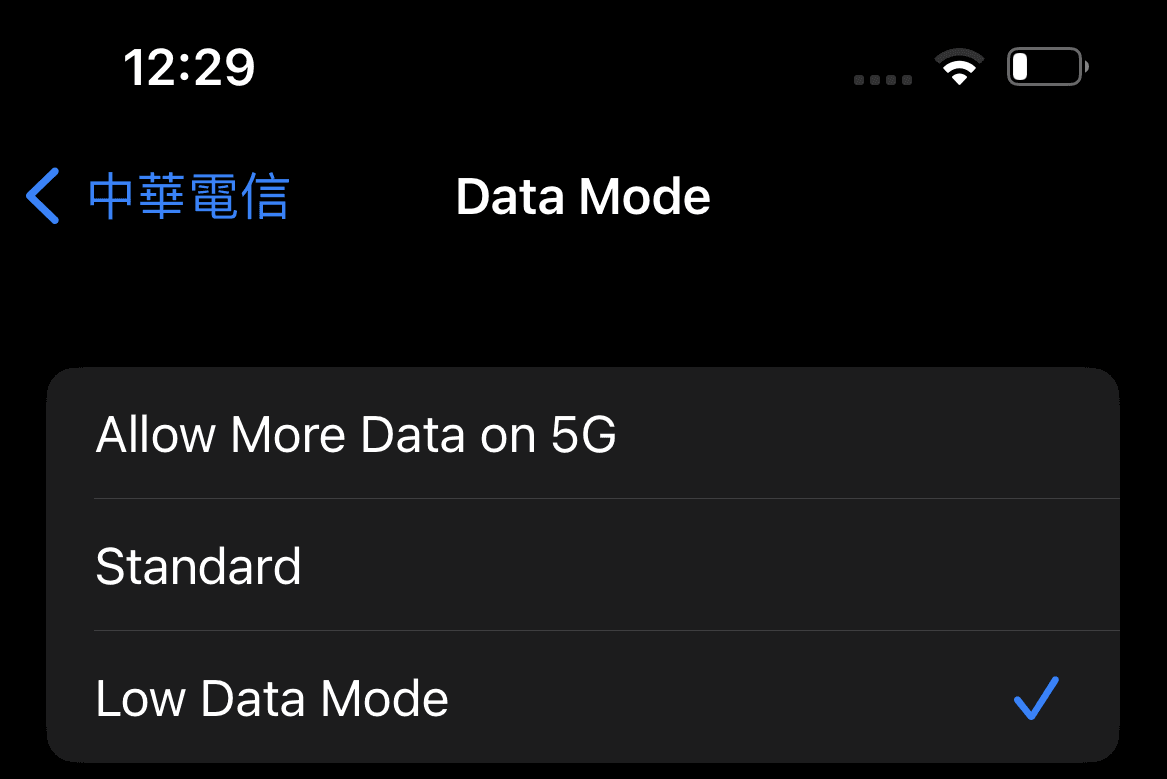
- Vai aImpostazioni > Dati mobili.
- Tocca la linea telefonica utilizzando i dati.
- Seleziona Modalità dati e attivaModalità dati bassi.
Su Android esiste una funzione simile, ma si chiama 'Modalità risparmio dati'. Se ci sono app per le quali hai assolutamente ancora bisogno dell'utilizzo dei dati in background, è possibile aggiungere anche queste app all'elenco delle esclusioni.
Ecco come attivare la modalità risparmio dati sul tuo smartphone Samsung:
- Vai aImpostazioni > Connessioni>Utilizzo dei dati > Risparmio dati.
- AccendiRisparmio dati.
E come attivarla sul tuo dispositivo Google:
- Vai aImpostazioni > Rete e Internet > Risparmio dati.
- Rubinetto Usa Risparmio dati.
6.Disattivare l'assistenza Wi-Fi
Puoi anche ridurre l'utilizzo dei dati disattivando Wi-Fi Assist, noto anche comeInterruttore di retesu Android. Wi-Fi assist funziona commutando la connessione alla rete cellulare quando il segnale Wi-Fi diventa troppo debole. È abilitato di default per garantire una connessione di rete stabile, il che è ottimo per l'uso quotidiano, ma potrebbe comportare costi di roaming imprevisti quando si viaggia.
Ecco come disattivare Wi-Fi Assist sul tuo iPhone:
- Vai aImpostazioni.
- Rubinetto Dati mobili.
- Scorri fino in fondo e disattivaAssistenza Wi-Fi.
E come disattivare Network Switch sul tuo Android:
- Vai aImpostazioni.
- Rubinetto Connessioni>Wifi.
- Tocca i tre punti nell'angolo e selezionaAvanzato.
- Spegnere Passa ai dati mobili.
7. Abbraccia le modalità offline
Che si tratti di mappe, contenuti audiovisivi o persino pagine del browser, molte app oggi ti consentono di scaricare contenuti sui tuoi dispositivi. Sebbene non sia assolutamente possibile scaricare e salvare l'intera Internet sul tuo dispositivo, puoi iniziare scaricando le risorse essenziali di cui potresti aver bisogno per il tuo viaggio durante la fase di pianificazione.
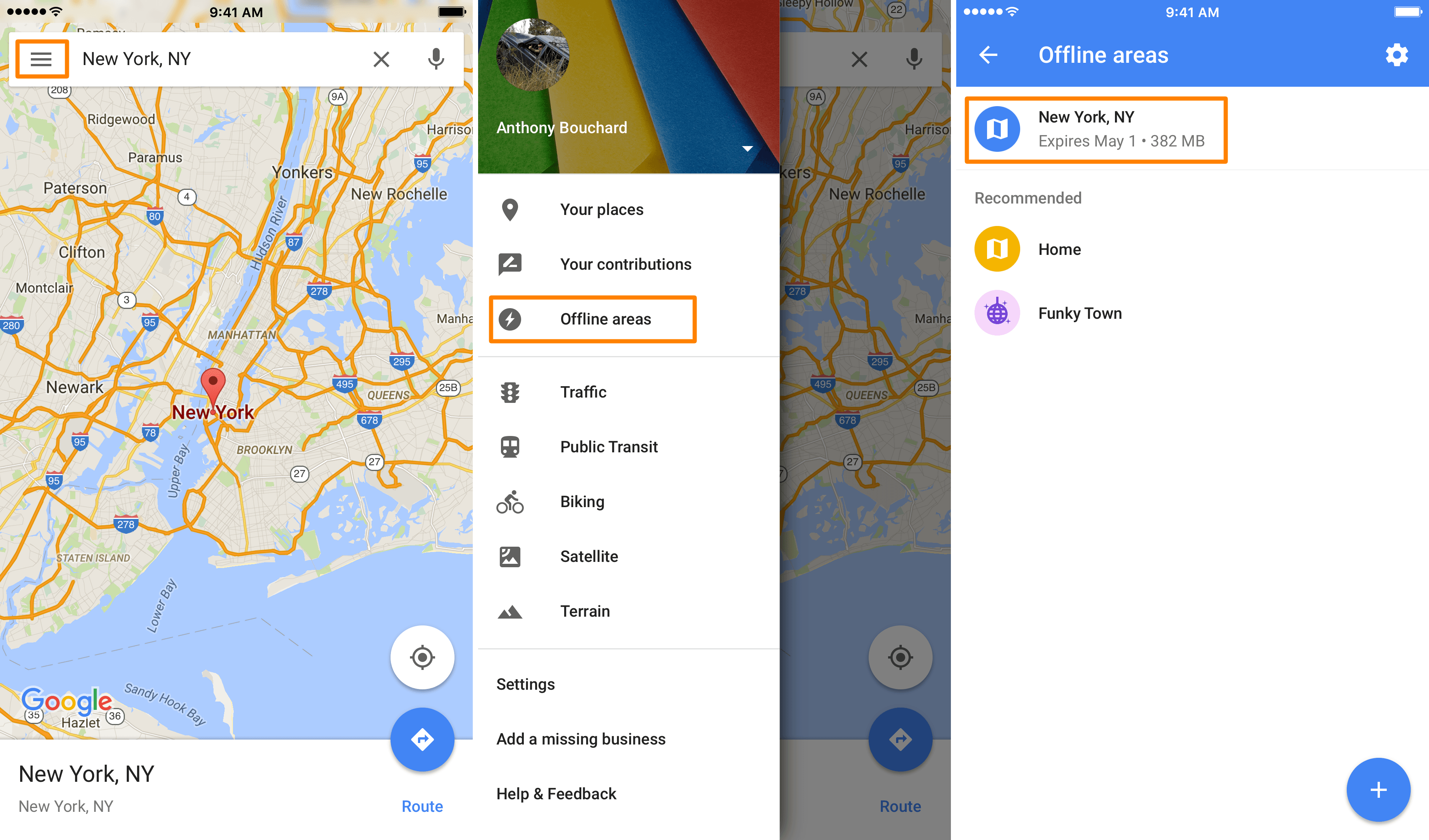
Invece di affidarti alla navigazione in tempo reale, scarica le mappe offline della tua destinazione prima di partire. App come Google Maps, HERE WeGo e Maps.me ti consentono di scaricare mappe per regioni specifiche e di usare il GPS senza consumare dati mobili. In questo modo, puoi navigare senza una connessione Internet e risparmiare notevoli quantità di dati.
Lo streaming di contenuti musicali e video può esaurire rapidamente i tuoi dati. Prima di partire, scarica la tua musica, i tuoi podcast e i tuoi film preferiti sul tuo dispositivo, così potrai goderti l'intrattenimento offline. Inoltre, alcune app di streaming musicale hanno modalità offline che ti consentono di salvare le playlist per ascoltarle in seguito senza utilizzare i dati.
Molti browser ti permettono anche di scaricare pagine HTML sul tuo dispositivo. Se ci sono alcune pagine a cui probabilmente farai riferimento durante il tuo viaggio, puoi scaricarle e salvarle in anticipo in modo da poterle consultare offline. E soprattutto se quelle pagine sono piene di immagini, scaricarle in anticipo ti aiuterà a ridurre l'utilizzo dei dati!
8. Disattivare i backup automatici
Che tu sia su iOS o Android, è probabile che i tuoi dati vengano sottoposti a backup su una qualche forma di archiviazione cloud. Le tue foto e i tuoi file verranno sincronizzati regolarmente con l'archiviazione cloud, a prescindere da quale sia il tuo sistema operativo, e questo potrebbe causare un notevole utilizzo di dati senza saperlo!
Per evitare un uso eccessivo dei dati dovuto ai backup automatici, cambia le impostazioni per sincronizzare ed effettuare il backup dei dati solo tramite Wi-Fi. Puoi farlo dalla pagina delle impostazioni del dispositivo o dalle impostazioni delle singole app se hai altre app che hanno anche una sincronizzazione dati regolare.